- Accueil
- /
- Article

Sous-titrage manuel avec traduction en temps réel d’accès aux communications (CART)
 Dans cet article
Dans cet article Un commentaire ?
Un commentaire ?Améliorez l’inclusivité lors de vos réunions grâce à la nouvelle fonctionnalité CART. Les organisateurs peuvent ajouter des sous-titres manuels tiers dans le panneau des sous-titres via un jeton API.
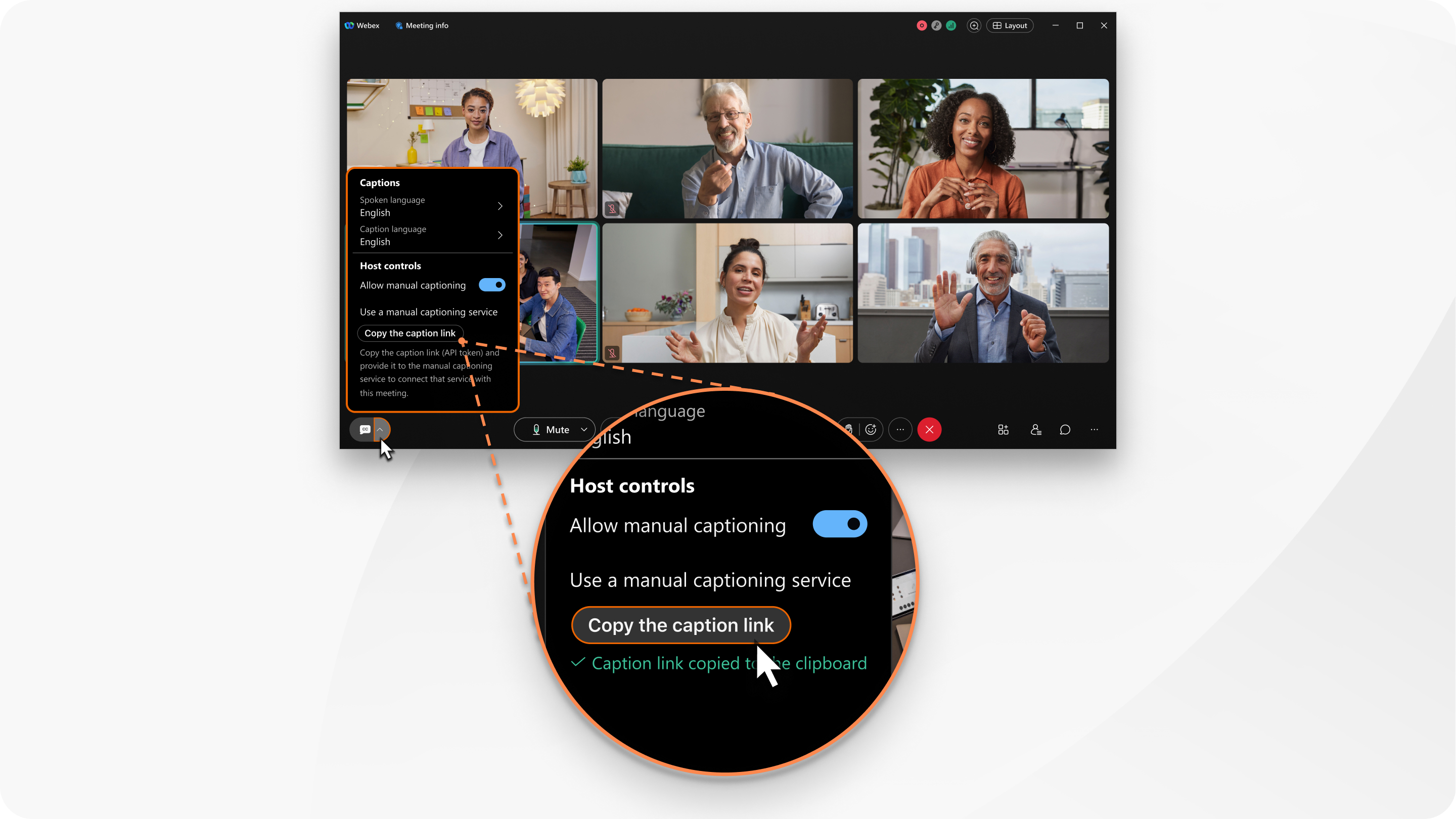
Personnalisez votre expérience avec des tailles de police ajustables, des couleurs d’arrière-plan et repositionnez la boîte de sous-titres pour une accessibilité et une inclusivité accrues à chaque réunion. Pour envoyer des sous-titres à une réunion Webex, les systèmes logiciels de sous-titres tiers (CART) peuvent envoyer des demandes Https POST vers l’URL de l’API Webex CART, avec du texte de sous-titres. Seul l’organisateur de la réunion sur les plateformes de bureau peut obtenir le lien de sous-titrage pour passer à un logiciel tiers. Actuellement, les organisateurs sur périphériques mobiles et de bureau ne peuvent pas accéder aux paramètres de sous-titrage et ne peuvent voir les sous-titres manuels que lorsqu’ils apparaissent dans la réunion.
Actuellement, la prise en charge n’est disponible que pour les transcriptions postées ligne par ligne avec des fournisseurs tiers de sous-titres.
La prise en charge de CART est disponible sur Webex Meetings, et avec une disponibilité limitée sur la plateforme de réunion Webex Suite.
Si vous préférez, affichez les sous-titres automatisés ou activez le sous-titrage manuel et affectez un sous-titreur pour ajouter des sous-titres à votre réunion.
Pour les organisateurs
À l'aide des commandes de l'organisateur sur le bureau, les organisateurs peuvent activer le sous-titrage manuel, copier le lien de sous-titrage et fournir le lien au service de sous-titrage manuel, et définir la langue parlée et les sous-titres.
La configuration du sous-titrage manuel n'est pas disponible pour les organisateurs utilisant un périphérique mobile ou Cisco Desk Series.
| 1 |
Pour afficher les paramètres Sous-titres au cours d’une réunion, cliquez sur la flèche à côté du bouton Afficher les sous-titres |
| 2 |
Dans Commandes de l’organisateur, activez Autoriser le sous-titrage manuel. |
| 3 |
Cliquez sur Copier le lien de sous-titrage. Ceci copie le lien API manuel dans votre presse-papiers. Fournissez ce lien au service de sous-titrage manuel. Veuillez noter les informations API suivantes :
Veuillez noter les codes d’état de la réponse API suivants :
|
Pour les participants
En tant qu'invité sur un ordinateur de bureau, un mobile ou un périphérique de bureau, vous ne pouvez voir les sous-titres manuels que si ils sont activés par l'organisateur. Vous pouvez choisir d’afficher ou de masquer les sous-titres.
|
En tant qu'invité à la réunion, si l'organisateur a configuré l'option des sous-titres manuels, effectuez les actions suivantes en fonction de votre périphérique :
|

 .
.

